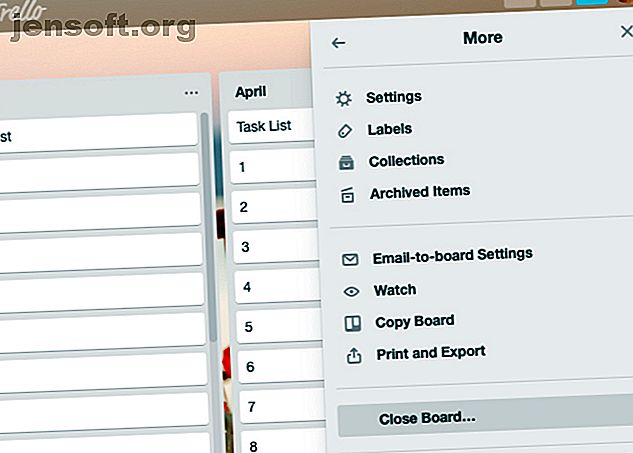
Πώς να καθαρίσετε και Declutter Trello πίνακες σας: 5 απλές συμβουλές
Διαφήμιση
Εάν χρησιμοποιείτε πολύ και συχνά το Trello, οι πίνακες Trello είναι πιθανώς αρκετά γεμάτοι. Είναι μια καλή ιδέα να τους αποκαλύψετε κάποτε, για να διασφαλίσετε ότι τα σημαντικά αντικείμενα δεν γλιστρούν από το ραντάρ σας.
Ένα σημείο καθαρισμού θα κάνει επίσης το Trello ευκολότερο να πλοηγηθεί και τα σωστά δεδομένα ευκολότερα να βρεθούν. Δεν είστε σίγουροι από πού να ξεκινήσετε; Ξεκινήστε με αυτές τις απλές δραστηριότητες και κάντε τα σχετικά με αυτά μέρος της κανονικής ρουτίνας καθαρισμού Trello.
1. Αρχειοθέτηση παλαιών συμβουλίων

Εάν υπάρχουν πίνακες που δεν έχουν δει μεγάλη δραστηριότητα και πιθανότατα δεν θα μπορούσαν να θεωρηθούν ως αρχειοθέτηση. Μπορείτε να αρχειοθετήσετε πίνακες με την επιλογή Κλείσιμο πίνακα που βρίσκεται κρυμμένη πίσω από το Εμφάνιση Μενού> Περισσότερα .
(Θα βρείτε το κουμπί Εμφάνιση μενού κάτω από το γραφίτη σας στο επάνω δεξιό μέρος της σελίδας.)
Ένα αρχειοθετημένο συμβούλιο δεν έχει πάει για καλό. Είναι απλά κρυμμένο και μπορείτε να το ανακτήσετε μέσω του μενού Boards . Για να αποκτήσετε πρόσβαση σε αυτό το μενού, κάντε κλικ στο κουμπί Πίνακες δίπλα στο κουμπί Αρχική σελίδα στο επάνω αριστερό μέρος της σελίδας.
Στη συνέχεια, κάντε κλικ στο στοιχείο Δείτε κλειστές σανίδες στο μενού για να αποκαλύψετε μια λίστα αρχειοθετημένων καρτών. Κάντε κλικ στο κουμπί Επανεκκίνηση δίπλα στο πίνακα που θέλετε να ανακτήσετε. Εάν είστε σίγουροι ότι δεν θέλετε να το ξαναεπιστρέψετε ποτέ, μπορείτε να κάνετε κλικ στην επιλογή Διαγραφή .
Ίσως θελήσετε επίσης να ξεκλειδώσετε μερικές από τις σανίδες με αστερίσκο στο μενού Boards για να καθαρίσετε λίγο το μενού.
2. Αρχειοθέτηση μη απαραίτητων λιστών και καρτών

Οι λίστες Trello και οι κάρτες μπορούν επίσης να αποσυρθούν από το χέρι κάποιες φορές. Γιατί να μην αρχειοθετήσετε αυτές που αποσπούν την προσοχή, δεν χρησιμοποιούνται ή δεν είναι πλέον σχετικές;
Για να αρχειοθετήσετε μια λίστα, κάντε πρώτα κλικ στο κουμπί Ενέργειες λίστας ( τρεις ενότητες ) δίπλα στο όνομα της λίστας. Τώρα επιλέξτε την επιλογή Αρχείο Αυτή η λίστα που εμφανίζεται στο μενού που ακολουθεί.
Για τις κάρτες, θα βρείτε την επιλογή Αρχείο στο μενού γρήγορης επεξεργασίας Trello Πώς να χρησιμοποιήσετε το Trello: 10 συνήθεις ερωτήσεις Αρχάριοι Ρωτήστε, Απαντώντας Πώς να χρησιμοποιήσετε το Trello: 10 συνήθεις ερωτήσεις Αρχάριοι Ρωτήστε, Απαντήθηκαν Εάν είστε νέοι στο Trello, τότε αυτές οι χρήσιμες συντομεύσεις Trello και οι συμβουλές θα σας βοηθήσουν να ξεκουμπήσετε το εργαλείο διαχείρισης έργου χωρίς να χάσετε χρόνο. Διαβάστε περισσότερα . Για να αποκαλύψετε αυτό το μενού, πατήστε το πλήκτρο Ε ή κάντε κλικ στο εικονίδιο με το μολύβι που εμφανίζεται όταν τοποθετείτε το δείκτη του ποντικιού πάνω από μια κάρτα.
Η επιλογή Αρχείο εμφανίζεται επίσης στην ενότητα Ενέργειες στην πίσω πλευρά της κάρτας. (Μιλώντας για την κάρτα πίσω, εδώ, μπορείτε να κρατήσετε τη δραστηριότητα της κάρτας εκτός οράματος κάνοντας κλικ στον σύνδεσμο Απόκρυψη λεπτομερειών δίπλα στην ενότητα Δραστηριότητα .)

Όπως τα αρχειοθετημένα φύλλα, οι αρχειοθετημένοι κατάλογοι και οι κάρτες είναι επίσης ασφαλείς. Μπορείτε να τα προβάλετε και να τα ανακτήσετε οποτεδήποτε από το μενού Εμφάνιση Μενού> Περισσότερα> Αρχεία .
Θέλετε αρχειοθετημένες κάρτες να εμφανίζονται αυτόματα στο σχετικό πίνακα με χρονοδιάγραμμα; Αυτό μπορεί να συμβεί αν λάβετε την κάρτα Snooze Power-Up για να αναβάλετε τις κάρτες για αργότερα.
Παρεμπιπτόντως, το Power-Up δεν είναι τίποτε άλλο παρά ένα add-on σε όρους Trello και το Snooze Card είναι μόνο ένα από τα πρακτικά Power-Ups του Trello που θα ενισχύσουν τη ροή εργασίας σας. Μπορείτε να εγκαταστήσετε το Power-Ups από το μενού Show> Power-Ups .
3. Καθαρίστε αυτοκόλλητα, ετικέτες και επεκτάσεις

Οι αυτοκόλλητες ετικέττες είναι ένας πολύ διασκεδαστικός τρόπος να φανούν ενδιαφέροντα τα χαρτιά, αλλά είναι εύκολο να ξεπεράσεις μαζί τους. Απαλλαγείτε από αυτοκόλλητα από συγκεκριμένες κάρτες ή κάρτες για να μειώσετε την οπτική ακαταστασία. Μπορείτε να αφαιρέσετε αυτοκόλλητα μόνο από την προβολή του σκάφους. Τοποθετήστε το δείκτη του ποντικιού σε ένα αυτοκόλλητο για να αποκαλύψετε την επιλογή Αφαίρεση .
Οι ετικέτες μπορούν επίσης να συμβάλουν στο Trello. Σας συνιστούμε να κόψετε και τα έξτρα από αυτό το τμήμα.
Για να διαγράψετε μια ετικέτα, κάντε πρώτα κλικ στην Επεξεργασία ετικετών από το μενού γρήγορης επεξεργασίας οποιασδήποτε κάρτας. Αυτό αποκαλύπτει όλες τις διαθέσιμες ετικέτες για αυτό το συμβούλιο. Στη συνέχεια, κάντε κλικ στο εικονίδιο με το μολύβι δίπλα στην ετικέτα από την οποία θέλετε να απαλλαγείτε. Στο αναδυόμενο παράθυρο Αλλαγή ετικετών που εμφανίζεται στη συνέχεια, κάντε κλικ στο κουμπί Διαγραφή που βρίσκεται κάτω δεξιά.
Πριν επιβεβαιώσετε τη διαγραφή, λάβετε υπόψη ότι δεν θα χάσετε μόνο την επιλεγμένη ετικέτα από όλες τις συνδεδεμένες κάρτες αλλά και ολόκληρο το ιστορικό της.
Όπως αυτοκόλλητα και ετικέτες, οι επεκτάσεις Trello μπορούν να διευκολύνουν τη δουλειά σας. Αλλά η κατοχή πάρα πολλών από αυτές δεν είναι τόσο μεγάλη ιδέα. Αποσπάστε αυτά που δεν χρειάζεστε / χρησιμοποιείτε πλέον.
4. Εξαγωγή παλαιών δεδομένων

Έχετε διατηρήσει τώρα άσχετα δεδομένα από πριν από καιρό στο Trello επειδή ίσως χρειαστείτε κάποια μέρα; Ίσως είναι καιρός να αποθηκεύσετε αυτά τα δεδομένα αλλού και να τα διαγράψετε από το Trello.
Το Trello σάς επιτρέπει να εξάγετε δεδομένα στη μορφή JSON, κάτι που δεν είναι ιδανικό γιατί δεν είναι εύκολο να αναλύσετε τη μορφή. Ευτυχώς, μπορείτε να πάρετε μια επέκταση προγράμματος περιήγησης όπως το Export for Trello για να τραβήξετε τα δεδομένα του Trello σε μια φόρμα υπολογιστικού φύλλου. Αυτό το διατηρεί πιο ευανάγνωστο.
Εάν εξακολουθείτε να θέλετε να κάνετε εξαγωγή σε JSON, μπορείτε να το κάνετε από το Εμφάνιση Μενού> Περισσότερα> Εκτύπωση και Εξαγωγή . Εδώ, οι χρήστες της Trello Business Class, θα δουν μια επιλογή εξαγωγής δεδομένων πίνακα σε ένα αρχείο CSV. Η επιλογή εμφανίζεται με γκρι χρώμα αν δεν έχετε λογαριασμό Business Class.
5. Αποκτήστε ένα νέο στυλ χρήστη

Κομψή είναι ένας εύκολος τρόπος για να αλλάξετε τη διάταξη των αγαπημένων σας εφαρμογών ιστού για χρηστικότητα. Ο ιστότοπός του θα σας δώσει στυλ χρήστη ή θέματα για να αλλάξετε, να αποκρύψετε ή να απαλλαγείτε από συγκεκριμένα στοιχεία από το Trello.
Για παράδειγμα, το Trello Flat Minimal δημιουργεί μια πιο επίπεδη και πιο συμπαγή εμφάνιση. Στη συνέχεια, υπάρχει White Board με έγχρωμη επικεφαλίδα, που δίνει στο Trello καθαρότερη εμφάνιση. Δοκιμάστε το συρτάρι Trello Slim Boards για ένα λεπτότερο μενού Boards .
Δώστε στο Trello σας ένα Facelift
Το Trello είναι ιδιαίτερα οργανωμένο και είναι εύκολο στη χρήση για μια τόσο περίπλοκη εφαρμογή. Αλλά γίνεται γεμάτο με τακτική χρήση χάρη στην πολυπλοκότητά του.
Αυτός είναι ο λόγος για τον οποίο εξαρτάται από εσάς να καθαρίζετε τις σανίδες σας από καιρό σε καιρό για μια καλύτερη ροή εργασίας Trello 5 Συμβουλές Παραγωγικότητας Κάθε Χρήστης Trello πρέπει να ξεκινήσει να χρησιμοποιεί 5 Συμβουλές Παραγωγικότητας Κάθε Χρήστης Trello πρέπει να Ξεκινήσει Χρήση Ορισμένοι από τους λόγους για τους οποίους το Trello είναι τόσο μεγάλο είναι ότι έχει πολλά χαρακτηριστικά παραγωγικότητας ενσωματωμένα στην πλατφόρμα. Εδώ είναι μερικοί που θα αποδειχθούν χρήσιμοι. Διαβάστε περισσότερα . Και ενώ βρίσκεστε σε αυτό, πώς να καθαρίσετε ολόκληρη την ψηφιακή σας ζωή Η μέθοδος KonMari εφαρμόζεται στην ψηφιακή σας ζωή Η μέθοδος KonMari που εφαρμόζεται στην ψηφιακή σας ζωή Για να ζήσετε μια πιο ευτυχισμένη ζωή, απορρίψτε τα πάντα που δεν σας φέρνουν χαρά και οργανώστε υπόλοιπο. Δείτε πώς μπορείτε να εφαρμόσετε τη μέθοδο KonMari στην ψηφιακή σας ζωή. Διαβάστε περισσότερα ?

